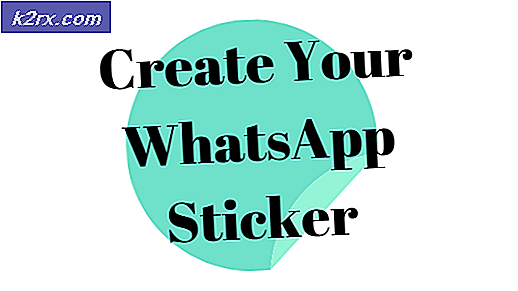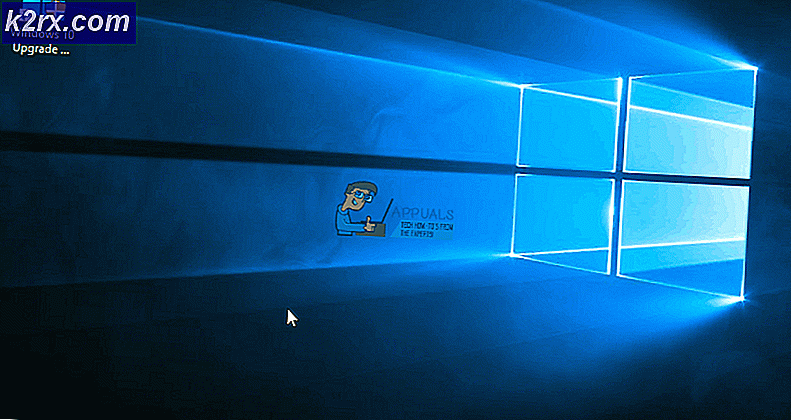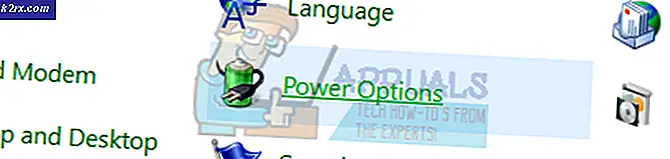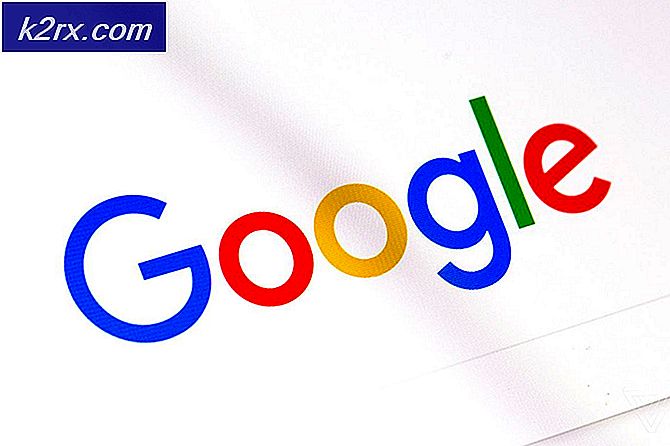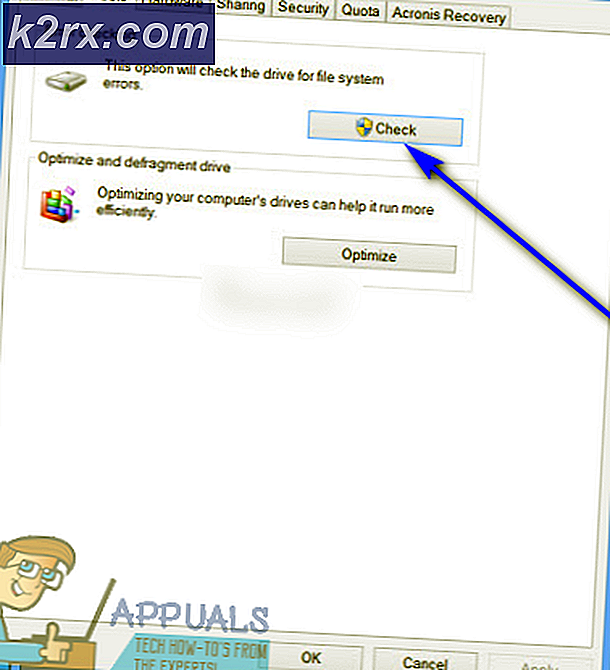แก้ไข: รหัสข้อผิดพลาดในการเปิดใช้งาน Windows 0xC004C008
ผู้ใช้ Windows บางรายรายงานว่าความพยายามในการเปิดใช้งานล้มเหลวด้วยรหัสข้อผิดพลาด0xC004c008. มีรายงานปัญหานี้เกิดขึ้นใน Windows 7, Windows 8.1 และ Windows 10
บันทึก: บทความนี้เกี่ยวข้องเฉพาะในสถานการณ์ที่สำเนา Windows ที่ได้รับผลกระทบจากรหัสข้อผิดพลาดเป็นของแท้
อะไรเป็นสาเหตุของรหัสข้อผิดพลาด "0xC004c008"
เราตรวจสอบปัญหานี้โดยดูจากรายงานผู้ใช้ต่างๆ และกลยุทธ์การซ่อมแซมที่ใช้กันทั่วไปในการแก้ไขรหัสข้อผิดพลาดนี้
จากการตรวจสอบของเราปรากฎว่ารหัสข้อผิดพลาดนี้เกี่ยวข้องกับปัญหาเกี่ยวกับรหัสผลิตภัณฑ์ ปรากฎว่ามีสองสถานการณ์ที่จะเรียกใช้รหัสข้อผิดพลาดนี้:
หากคุณซื้อสำเนา Windows จากร้านค้าปลีกของแท้และคุณกำลังดิ้นรนเพื่อแก้ไขรหัสข้อผิดพลาดนี้ที่ปรากฏขึ้นเมื่อคุณพยายามเปิดใช้งาน Windows เวอร์ชันของคุณบทความนี้จะให้ขั้นตอนการแก้ปัญหาต่างๆแก่คุณ
ด้านล่างนี้คุณจะพบชุดวิธีการที่ผู้ใช้รายอื่นในสถานการณ์คล้ายกันใช้เพื่อหลีกเลี่ยงรหัสข้อผิดพลาดและเปิดใช้งานเวอร์ชัน Windows ของตนได้สำเร็จ คุณควรจะสามารถทำตามทุกวิธีโดยไม่คำนึงถึงเวอร์ชัน OS ของคุณดังนั้นอย่าลังเลที่จะทำตามวิธีใดก็ตามที่ดูเหมือนว่าสะดวกสำหรับคุณมากกว่า
เอาล่ะ!
วิธีที่ 1: การใช้ตัวแก้ไขปัญหาการเปิดใช้งาน (Windows 7 เท่านั้น)
อินสแตนซ์ที่คุณไม่ได้ทำตามข้อ จำกัด ใด ๆ ที่เกี่ยวข้องกับการออกใบอนุญาตเฉพาะของคุณโดยทั่วไปสามารถแก้ไขได้โดยเพียงแค่เรียกใช้ เครื่องมือแก้ปัญหาการเปิดใช้งาน. เครื่องมือในตัวนี้ประกอบด้วยชุดกลยุทธ์การซ่อมแซมที่จะแก้ไขปัญหาโดยอัตโนมัติในสถานการณ์เฉพาะเช่นการติดตั้งระบบปฏิบัติการใหม่จากสภาพแวดล้อมการกู้คืนหรือการบูตจากไดรฟ์ที่โคลนตั้งแต่ครั้งแรกในการกำหนดค่าอื่น
การใช้ตัวแก้ไขปัญหานี้มักจะแก้ปัญหาได้หากคุณพบ 0xC004c008 หลังจากทำการเปลี่ยนแปลงที่สำคัญ เช่น เปลี่ยนเมนบอร์ดหรือติดตั้ง Windows ใหม่
บันทึก: แต่โปรดทราบว่าขั้นตอนด้านล่างนี้ใช้ได้เฉพาะในกรณีที่คุณได้รับข้อผิดพลาดจาก Windows 10
นี่คือคำแนะนำโดยย่อเกี่ยวกับวิธีการใช้ การเปิดใช้งาน เครื่องมือแก้ปัญหา:
- กด คีย์ Windows + R เพื่อเปิด a วิ่ง กล่องโต้ตอบ จากนั้นพิมพ์ “ ms-settings: การเปิดใช้งาน” แล้วกด ป้อน เพื่อเปิดไฟล์ การเปิดใช้งาน แท็บของ การตั้งค่า หน้าจอ
- เมื่อคุณเข้าสู่ไฟล์ การเปิดใช้งาน เลื่อนไปที่บานหน้าต่างด้านขวาเลื่อนลงไปที่ เปิดใช้งาน Windows ตอนนี้เมนูและคลิกที่ แก้ไขปัญหา
- ปล่อยให้เครื่องมือแก้ปัญหาตรวจสอบปัญหาจากนั้นคลิกที่ ใช้การแก้ไขนี้ หากมีการเปิดเผยปัญหาใด ๆ
- เมื่อขั้นตอนเสร็จสมบูรณ์ให้รีสตาร์ทคอมพิวเตอร์และดูว่า Windows ของคุณเปิดใช้งานใหม่เมื่อเริ่มต้นครั้งถัดไปหรือไม่
หากปัญหายังคงไม่ได้รับการแก้ไขหรือวิธีนี้ใช้ไม่ได้กับสถานการณ์เฉพาะของคุณให้เลื่อนลงไปที่วิธีการถัดไปด้านล่าง
วิธีที่ 2: ใช้การเปิดใช้งานโทรศัพท์
หากคุณซื้อรหัสจากร้านค้าปลีกของแท้คุณควรใช้การเปิดใช้งานโทรศัพท์เพื่อเปิดใช้งานเวอร์ชัน Windows ของคุณ
ในกรณีส่วนใหญ่ คุณควรจะเห็น a การเปิดใช้งานโทรศัพท์ ตัวเลือกภายในหน้าต่างการเปิดใช้งาน (ในการตั้งค่า Windows) หากต้องการไปให้กด คีย์ Windows + R เพื่อเปิด a วิ่ง กล่องโต้ตอบ จากนั้นพิมพ์ ‘ms-settings: การเปิดใช้งาน‘สำหรับ Windows 10 หรือ ‘สลุย’ สำหรับ Windows เวอร์ชันเก่าแล้วกด ป้อน เพื่อเปิดเมนูการเปิดใช้งาน
หากคุณไม่เห็น“การเปิดใช้งานโทรศัพท์” ภายในไฟล์ หน้าต่างการเปิดใช้งานกด คีย์ Windows + R (เพื่อเปิดกล่อง Run) และพิมพ์ “สไล 4” เพื่อเปิดเมนูการเปิดใช้งานโทรศัพท์ (ใช้ได้กับ Windows ทุกเวอร์ชันจากนั้นเลือกประเทศของคุณจากรายการและคลิกที่ การเปิดใช้งานโทรศัพท์.
เมื่อคุณเห็นหน้าจอการเปิดใช้งานโทรศัพท์เพียงโทรไปที่หมายเลขที่ให้ไว้ที่นั่นและใช้ระบบอัตโนมัติตามคำแนะนำ คุณจะต้องระบุ ID การติดตั้งของคุณเอง (แสดงในหน้าจอการเปิดใช้งานโทรศัพท์) และหลังจากการตรวจสอบเสร็จสมบูรณ์ Windows ของคุณจะเปิดใช้งาน
หากวิธีนี้ใช้ไม่ได้หรือคุณกำลังมองหาแนวทางอื่นให้เลื่อนลงไปที่วิธีแก้ปัญหาที่เป็นไปได้ถัดไปด้านล่าง
วิธีที่ 3: ติดต่อตัวแทนของ Microsoft
หากแก้ไขปัญหาด้วยตัวแก้ไขปัญหาการเปิดใช้งานในตัว หรือด้วยการเปิดใช้งานโทรศัพท์ที่ไม่สามารถใช้ได้กับสถานการณ์เฉพาะของคุณ แสดงว่าคุณไม่มีทางเลือกอื่นนอกจากต้องติดต่อฝ่ายสนับสนุนการแชทของ Microsoft และขอให้พวกเขาช่วยคุณในการเปิดใช้งานอีกครั้ง
มีหลายวิธีในการดำเนินการ แต่วิธีที่ง่ายที่สุดคือไปที่ลิงค์นี้ (ที่นี่), เปิด ขอความช่วยเหลือ และรอให้ตัวแทนถ่ายทอดสดเข้ามาในการแชทและช่วยเหลือคุณในสถานการณ์ของคุณ ผู้ใช้ที่ได้รับผลกระทบหลายรายรายงานว่าการติดต่อ MS live agent ช่วยให้พวกเขาแก้ไขปัญหาได้ในเวลาไม่กี่นาที
แต่โปรดจำไว้ว่าสิ่งนี้ใช้ได้เฉพาะในกรณีที่สำเนา Windows ของคุณเป็นของแท้และคุณไม่ได้ละเมิดใด ๆข้อกำหนดสิทธิ์การใช้งานซอฟต์แวร์ที่เกี่ยวข้องกับสิทธิ์การใช้งาน Windows ของคุณ